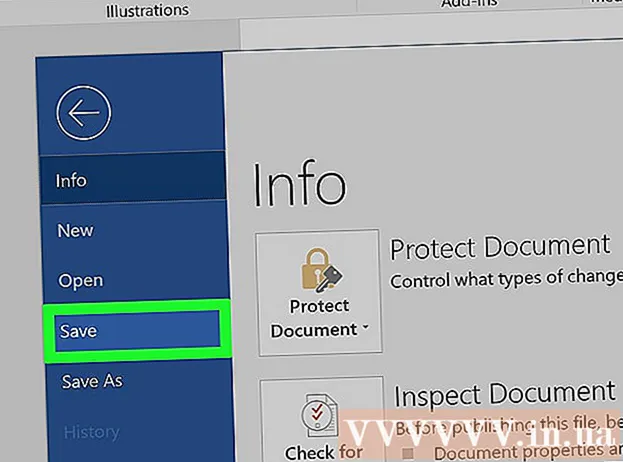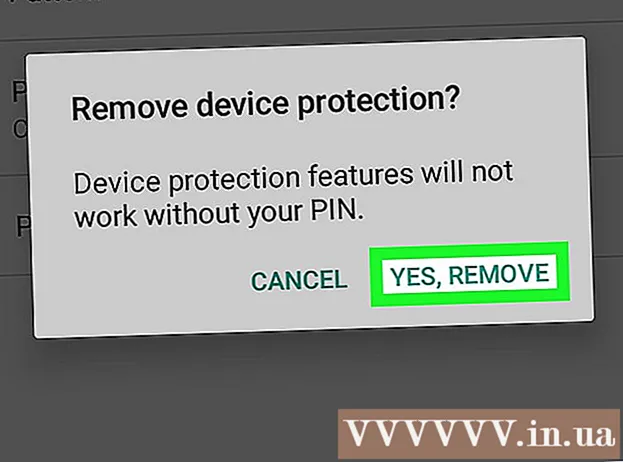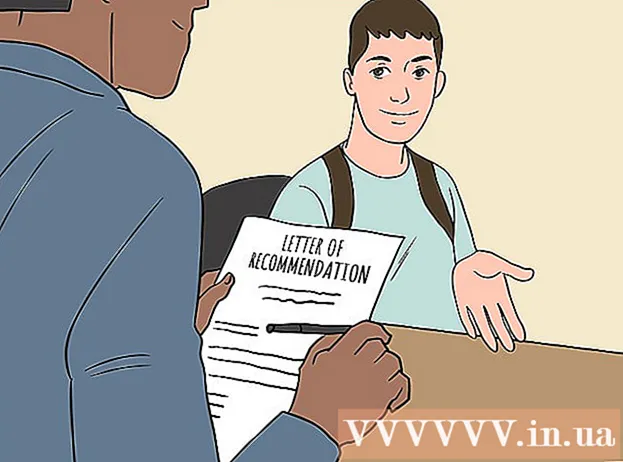Autor:
Gregory Harris
Loomise Kuupäev:
7 Aprill 2021
Värskenduse Kuupäev:
1 Juuli 2024
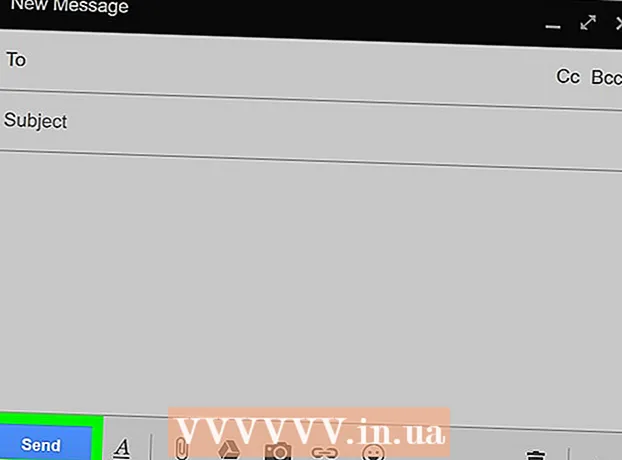
Sisu
- Sammud
- Meetod 1 /7: sotsiaalmeedia kasutamine
- Meetod 2/7: võtke ühendust kaastöötajate toega
- 3. meetod seitsmest: kuidas teatada sobimatust käitumisest
- Meetod 4/7: turvarikkumisest teatamine
- Meetod 5/7: kuidas teatada autoriõiguste rikkumisest
- Meetod 6/7: Privaatsusrikkumisest teatamine
- Meetod 7/7: YouTube'i e -kirja saatmine
- Näpunäiteid
- Hoiatused
See artikkel näitab teile, kuidas YouTube'iga ühendust võtta, et lahendada selliseid probleeme nagu sisu, sobimatu käitumine, turvarikkumised ja autoriõiguse probleemid. Kuigi YouTube'iga saab üritada ühendust võtta sotsiaalmeedia kaudu või kui osalete sidusprogrammis, siis kaastöötajate toe kaudu, on tegelikkus see, et YouTube'iga ühenduse võtmiseks ja vastuse saamiseks pole usaldusväärset viisi. Pidage meeles, et YouTube'il pole e -posti aadressi ega telefoninumbrit, millega otse ettevõttega ühendust võtta, ning YouTube'i toele helistades palutakse robotil soovitada teil YouTube'i abikeskust kasutada (mis on enamikul juhtudel parim valik). ..
Sammud
Meetod 1 /7: sotsiaalmeedia kasutamine
 1 Pidage meeles, et YouTube ei reageeri tõenäoliselt teie sotsiaalmeedia postitusele. YouTube on sotsiaalmeedias aktiivne, kuid ettevõte reageerib harva oma postituste kommentaaridele või postituste kommentaaridele, milles seda mainitakse.
1 Pidage meeles, et YouTube ei reageeri tõenäoliselt teie sotsiaalmeedia postitusele. YouTube on sotsiaalmeedias aktiivne, kuid ettevõte reageerib harva oma postituste kommentaaridele või postituste kommentaaridele, milles seda mainitakse. - Isegi kui alustate äkitselt kirjavahetust YouTube'i töötajaga, on ebatõenäoline, et saate üksikasjaliku vastuse. Tõenäoliselt on see tavaline sõnum, et teie probleem on lahendatud või peaksite kasutama YouTube'i abikeskust.
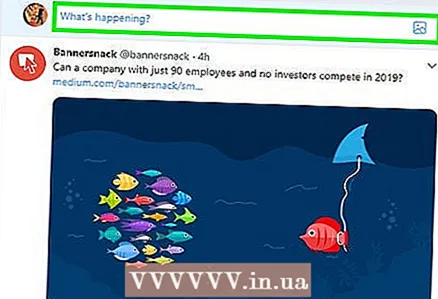 2 Postita oma säuts. Üks paljutõotavamaid YouTube'i ühendamise viise on Twitteri kasutamine, sest säutsusid saab postitada otse ettevõtte lehele:
2 Postita oma säuts. Üks paljutõotavamaid YouTube'i ühendamise viise on Twitteri kasutamine, sest säutsusid saab postitada otse ettevõtte lehele: - Avage Twitter. Selleks minge aadressile https://www.twitter.com (arvutis) või puudutage Twitteri rakenduse ikooni (mobiilseadmes). Nüüd logige sisse.
- Kui teil pole Twitteri kontot, looge see.
- Puudutage säutsu või puudutage ekraani paremas ülanurgas uut säutsuikooni.
- Sisenema @Youtubeja seejärel sisestage oma sõnum.
- Klõpsake nuppu Tweet.
- Avage Twitter. Selleks minge aadressile https://www.twitter.com (arvutis) või puudutage Twitteri rakenduse ikooni (mobiilseadmes). Nüüd logige sisse.
 3 Jäta kommentaar Facebooki YouTube'i postitusele. YouTube'il on Facebooki leht, kus ettevõte avaldab erinevat teavet. Siiski on YouTube'i postituste kohta palju kommentaare ja suure tõenäosusega ignoreeritakse teie kommentaari. Kommentaari jätmiseks:
3 Jäta kommentaar Facebooki YouTube'i postitusele. YouTube'il on Facebooki leht, kus ettevõte avaldab erinevat teavet. Siiski on YouTube'i postituste kohta palju kommentaare ja suure tõenäosusega ignoreeritakse teie kommentaari. Kommentaari jätmiseks: - Minge oma arvuti veebibrauseris aadressile https://www.facebook.com/youtube.
- Logige sisse oma Facebooki kontole.
- Otsige üles soovitud postitus ja klõpsake selle all nuppu "Kommenteeri".
- Sisestage oma kommentaar ja seejärel klõpsake Sisestage.
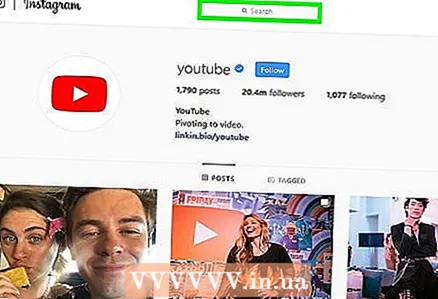 4 Jäta kommentaar YouTube'i postitusele Instagramis. Erinevalt Facebookist ei kommenteerita YouTube'i postitusi Instagramis nii aktiivselt:
4 Jäta kommentaar YouTube'i postitusele Instagramis. Erinevalt Facebookist ei kommenteerita YouTube'i postitusi Instagramis nii aktiivselt: - Minge oma arvuti veebibrauseris aadressile https://www.instagram.com/youtube.
- Logige Instagrami sisse.
- Leidke soovitud väljaanne.
- Klõpsake postituse all kõnepilve ikooni.
- Sisestage oma kommentaar ja seejärel klõpsake Sisestage.
Meetod 2/7: võtke ühendust kaastöötajate toega
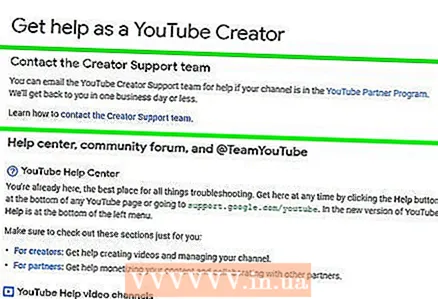 1 Pidage meeles, et mitte kõik YouTube'i kasutajad ei saa seda meetodit rakendada. Ettevõte ei esita täpseid nõudeid selle kohta, mida tuleb teha, et oleks võimalik saata kirju autorite tugiteenusele. Kuid vähemalt peate olema YouTube'i partner ja vaatama oma kanaleid vähemalt 10 000 korda.
1 Pidage meeles, et mitte kõik YouTube'i kasutajad ei saa seda meetodit rakendada. Ettevõte ei esita täpseid nõudeid selle kohta, mida tuleb teha, et oleks võimalik saata kirju autorite tugiteenusele. Kuid vähemalt peate olema YouTube'i partner ja vaatama oma kanaleid vähemalt 10 000 korda. - Mõned nendele kriteeriumidele vastavad loojad ei saa YouTube'i e -posti teel kätte, sest nad saavutasid alles hiljuti 10 000 vaatamise läve.
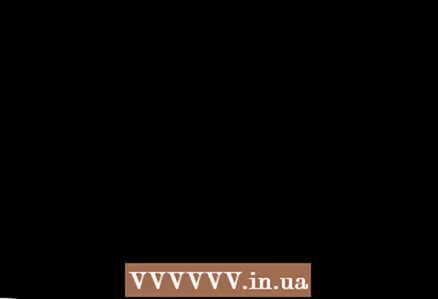 2 Kasutate arvutit. Te ei saa nutitelefonist ega tahvelarvutist autorite tugimeeskonnaga ühendust võtta.
2 Kasutate arvutit. Te ei saa nutitelefonist ega tahvelarvutist autorite tugimeeskonnaga ühendust võtta. 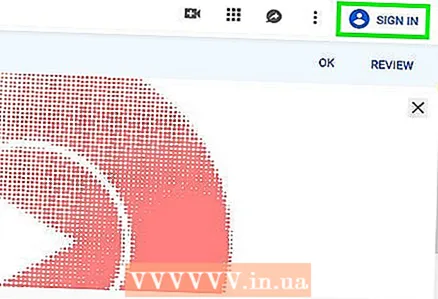 3 Avage YouTube'i veebisait. Minge saidile https://www.youtube.com/ ja klõpsake paremas ülanurgas nuppu Logi sisse. Logige nüüd YouTube'i sisse.
3 Avage YouTube'i veebisait. Minge saidile https://www.youtube.com/ ja klõpsake paremas ülanurgas nuppu Logi sisse. Logige nüüd YouTube'i sisse. 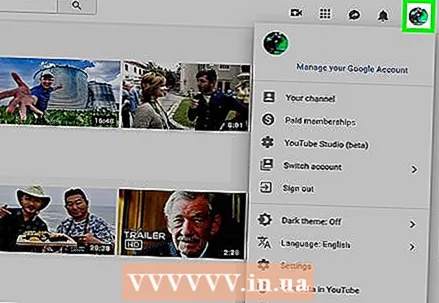 4 Klõpsake oma profiiliikoonil. See asub lehe paremas ülanurgas. Avaneb menüü.
4 Klõpsake oma profiiliikoonil. See asub lehe paremas ülanurgas. Avaneb menüü. 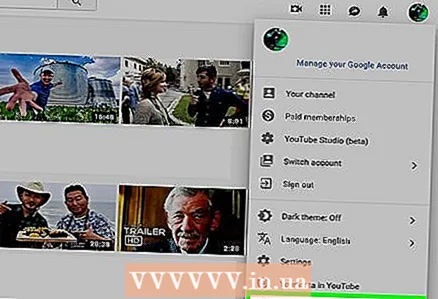 5 Kliki viide. Selle valiku leiate menüü allservast.
5 Kliki viide. Selle valiku leiate menüü allservast. 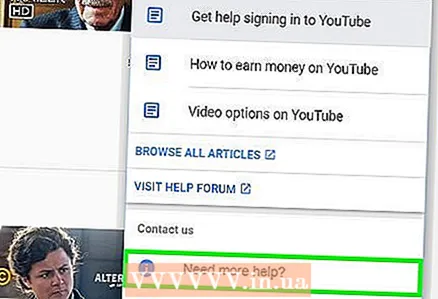 6 Kliki Kas vajate rohkem abi?. See asub menüü ülaosas. Avaneb uus rippmenüü.
6 Kliki Kas vajate rohkem abi?. See asub menüü ülaosas. Avaneb uus rippmenüü. 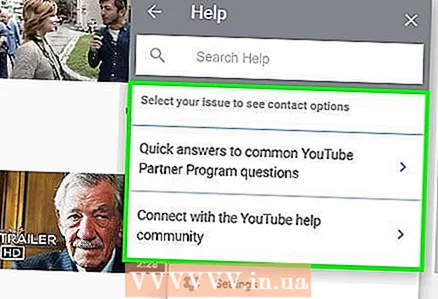 7 Valige kategooria. Valige rippmenüüst probleemiga seotud teema.
7 Valige kategooria. Valige rippmenüüst probleemiga seotud teema. 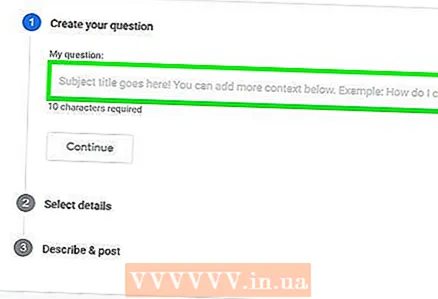 8 Kliki Kirjutada kirja. Seda valikut võib nimetada "Juurdepääs autorite ressurssidele". Kuvatakse teemade loend.
8 Kliki Kirjutada kirja. Seda valikut võib nimetada "Juurdepääs autorite ressurssidele". Kuvatakse teemade loend. - Kui teil pole õigust YouTube'iga sel viisil ühendust võtta, ei näe te valikut „Kirjuta meil”.
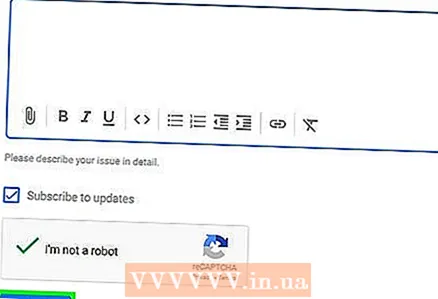 9 Saatke e -kiri kaasautorite toele. Kui olete kinnitanud, et teil on juurdepääs sisuloojate toe ressurssidele, toimige järgmiselt.
9 Saatke e -kiri kaasautorite toele. Kui olete kinnitanud, et teil on juurdepääs sisuloojate toe ressurssidele, toimige järgmiselt. - Valige kategooria, kuhu teie probleem kuulub.
- Klõpsake nuppu Võtke ühendust kaasautori toega.
- Kui seda valikut pole, minge tagasi ja valige mõni muu kategooria.
- Sisestage vastavatele ridadele oma eesnimi, perekonnanimi, e -posti aadress ja kanali URL.
- Kerige alla ja sisestage väljale „Kuidas saame teid aidata?” Oma probleemi kirjeldus.
- Märkige jaotises „Probleemid konkreetse videoga?” „Jah” või „Ei” ja järgige seejärel ekraanil kuvatavaid juhiseid.
- Klõpsake nuppu Esita.
3. meetod seitsmest: kuidas teatada sobimatust käitumisest
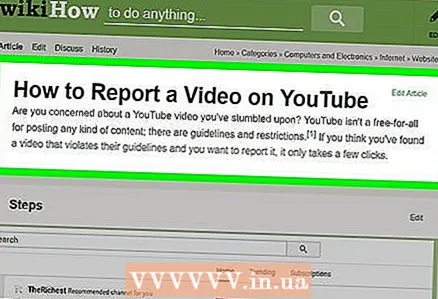 1 Esmalt proovige teatada videost või kommentaar. Kui puutute kokku rämpsposti või sobimatu kommentaari / videoga, teatage sellest, et YouTube võtaks selle teadmiseks.
1 Esmalt proovige teatada videost või kommentaar. Kui puutute kokku rämpsposti või sobimatu kommentaari / videoga, teatage sellest, et YouTube võtaks selle teadmiseks. 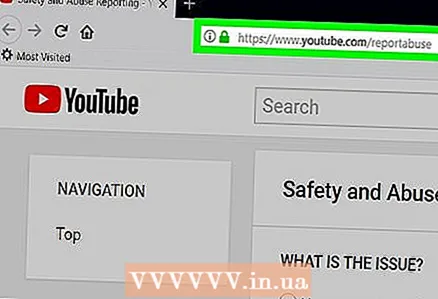 2 Avage kaebuste leht. Minge veebibrauseris saidile https://www.youtube.com/reportabuse.
2 Avage kaebuste leht. Minge veebibrauseris saidile https://www.youtube.com/reportabuse. 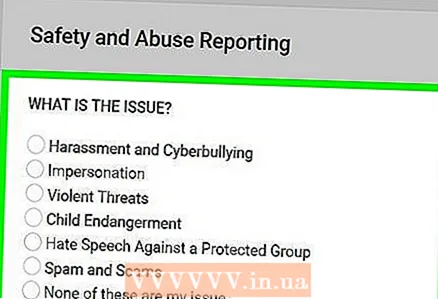 3 Valige põhjus. Märkige üks järgmistest põhjustest vasakul asuv ruut.
3 Valige põhjus. Märkige üks järgmistest põhjustest vasakul asuv ruut. - Internetis tehtud solvangud ja ähvardused - valige see suvand verbaalsest väärkohtlemisest, kiusamisest või kergetest ähvardustest teatamiseks.
- Poseerimine teise inimesena - valige see suvand, et teatada võltskanalist, mis on maskeeritud algseks kanaliks.
- Vägivallaga ähvardamine - valige see valik ähvardavast kanalist teatamiseks.
- Ohud lapse elule või tema õiguste rikkumine - valige see suvand, et teatada videotest lastest, kes on potentsiaalselt ohtlikes või stressirohketes olukordades.
- Diskrimineerivad avaldused sotsiaalse grupi vastu - valige see suvand vihakõnedest teatamiseks.
- Rämpspost ja pettus - valige see suvand rämpspostist või pettusega seotud kommentaaridest teatamiseks.
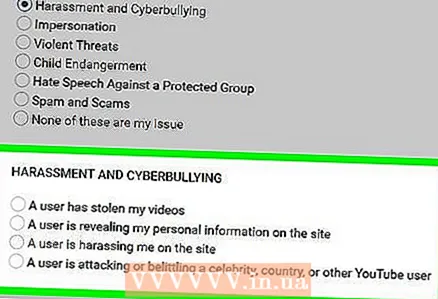 4 Valige lisavalikud. Sõltuvalt valitud põhjusest võivad saadaolevad valikud erineda.
4 Valige lisavalikud. Sõltuvalt valitud põhjusest võivad saadaolevad valikud erineda. - Internetis tehtud solvangud ja ähvardused - Kui küsitakse, klõpsake "Kinnita", märkige ruut "Ahistamine ja ähvardused Internetis" soovitud valiku kõrval ja järgige ekraanil kuvatavaid juhiseid.
- Poseerimine teise inimesena - märkige ruut "Teeseldes teiseks inimeseks" soovitud valiku kõrval, sisestage kanali nimi (või kahe kanali nimed), klõpsake "Jätka" ja täitke avanev vorm.
- Vägivallaga ähvardamine - klõpsake "Kinnita", kui küsitakse, sisestage kanali nimi "Vägivallaohtude" all olevale reale, klõpsake "Jätka" ja täitke avanev vorm.
- Ohud lapse elule või tema õiguste rikkumine - Kui küsitakse, klõpsake "Kinnita" ja valige soovitud suvand.
- Diskrimineerivad avaldused sotsiaalse grupi vastu - valige avalduse tüüp, sisestage kanali nimi, klõpsake "Jätka" ja täitke avanev vorm.
- Rämpspost ja pettus - valige rämpsposti / pettuse tüüp, sisestage kanali nimi, klõpsake "Jätka" ja täitke avanev vorm.
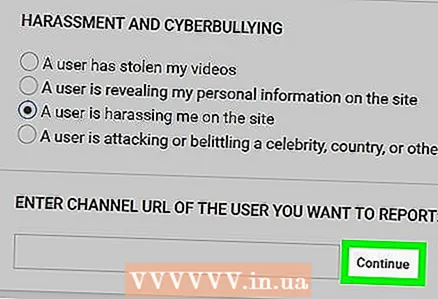 5 Esitage täidetud vorm. Selleks klõpsake lehe allosas nuppu "Esita". YouTube vaatab teie kaebuse üle ja võtab vajalikud meetmed.
5 Esitage täidetud vorm. Selleks klõpsake lehe allosas nuppu "Esita". YouTube vaatab teie kaebuse üle ja võtab vajalikud meetmed. - Tõenäoliselt ei saa te YouTube'ilt vastust, olenemata sellest, mida ettevõte võtab.
Meetod 4/7: turvarikkumisest teatamine
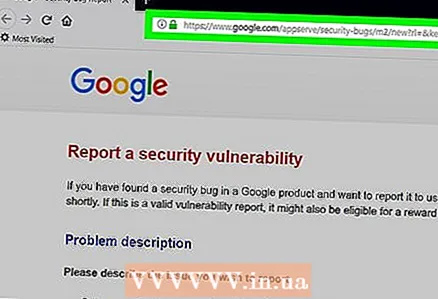 1 Avage leht turvarikkumistest teatamiseks. Siin saate Google'ile privaatsusprobleemidest teatada.
1 Avage leht turvarikkumistest teatamiseks. Siin saate Google'ile privaatsusprobleemidest teatada. 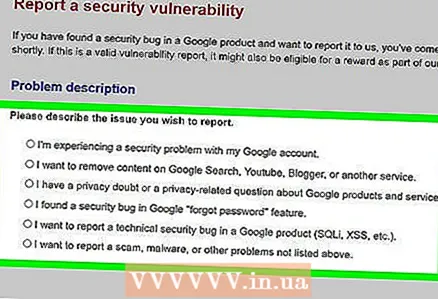 2 Valige probleem. Märkige üks järgmistest probleemidest vasakul asuv ruut.
2 Valige probleem. Märkige üks järgmistest probleemidest vasakul asuv ruut. - „Mul on oma Google'i kontoga turvaprobleem”.
- "Soovin eemaldada sisu Google'i otsingus, Youtube'is, Bloggeris või mõnes muus teenuses."
- „Mul on kahtlusi privaatsuses või privaatsusega seotud küsimus Google'i toodete ja teenuste kohta.”
- "Leidsin Google'ist turbevea" unustasin parooli "funktsiooni".
- „Soovin teatada tehnilisest turvalisusest või kuritarvitamise ohuga seotud veast Google'i tootes (SQLi, XSS jne)”.
- „Soovin teatada kelmusest, pahavarast või muudest probleemidest, mida pole ülalpool loetletud”.
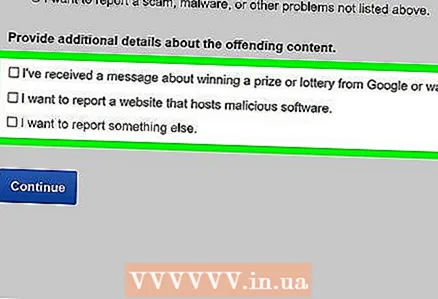 3 Valige lisavalikud. Märkige valitud probleemi all nõutava valiku kõrval olev ruut. Valikute loend sõltub valitud probleemist.
3 Valige lisavalikud. Märkige valitud probleemi all nõutava valiku kõrval olev ruut. Valikute loend sõltub valitud probleemist. - Kui soovite, valige mõni valik.
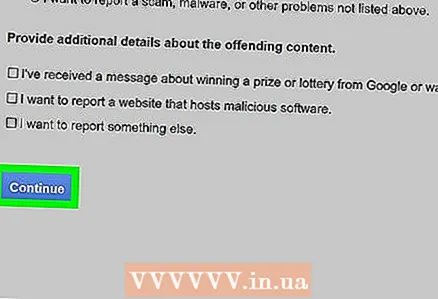 4 Kliki Jätka (Jätka). See nupp asub lehe allosas. Teid suunatakse teisele lehele.
4 Kliki Jätka (Jätka). See nupp asub lehe allosas. Teid suunatakse teisele lehele. 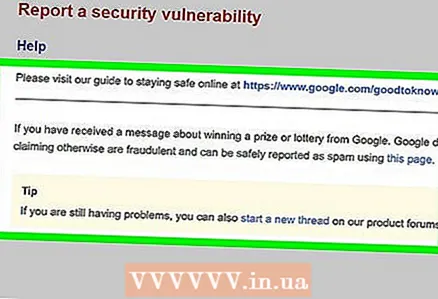 5 Lugege lehel olevat teavet. Paljudel juhtudel kirjeldatakse lehel, kuidas YouTube tegeleb tekkinud probleemidega ja kuidas neid tulevikus vältida. Kui olete parandusest teatanud, otsige lehelt linki „Teata”.
5 Lugege lehel olevat teavet. Paljudel juhtudel kirjeldatakse lehel, kuidas YouTube tegeleb tekkinud probleemidega ja kuidas neid tulevikus vältida. Kui olete parandusest teatanud, otsige lehelt linki „Teata”. 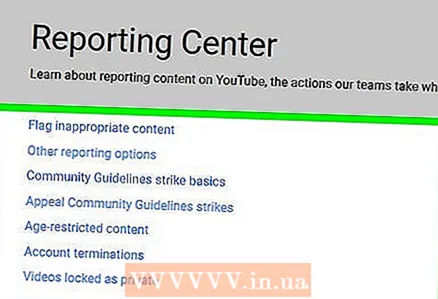 6 Klõpsake linki aruanne (teavitada) või täitma (täita). Kui lehel on link "aruanne", klõpsake seda vormi avamiseks.
6 Klõpsake linki aruanne (teavitada) või täitma (täita). Kui lehel on link "aruanne", klõpsake seda vormi avamiseks. 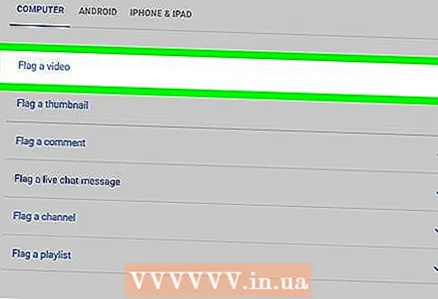 7 Täitke ja saatke avanev vorm. Sisestage nõutav teave ja klõpsake siis nuppu „Saada” või „Esita”. Vorm saadetakse YouTube'i turvalisusele. Tõenäoliselt ei saa te vastust, kuid probleem lahendatakse ühe kuni kahe nädala jooksul.
7 Täitke ja saatke avanev vorm. Sisestage nõutav teave ja klõpsake siis nuppu „Saada” või „Esita”. Vorm saadetakse YouTube'i turvalisusele. Tõenäoliselt ei saa te vastust, kuid probleem lahendatakse ühe kuni kahe nädala jooksul.
Meetod 5/7: kuidas teatada autoriõiguste rikkumisest
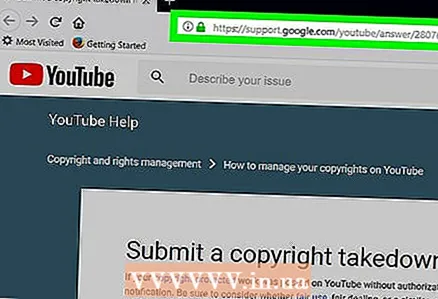 1 Avage leht autoriõiguste rikkumisest teatamiseks. Minge veebibrauseris aadressile https://support.google.com/youtube/answer/2807622.
1 Avage leht autoriõiguste rikkumisest teatamiseks. Minge veebibrauseris aadressile https://support.google.com/youtube/answer/2807622. 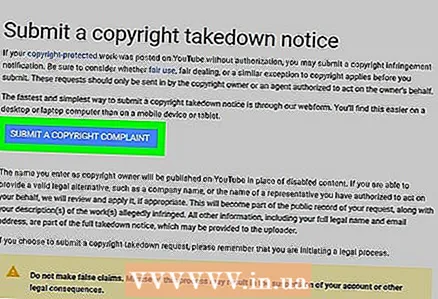 2 Kliki Avage vorm. See nupp asub lehe keskel.
2 Kliki Avage vorm. See nupp asub lehe keskel. - Pidage meeles, et valekaebuse esitamine blokeerib teie konto.
- Kui te pole veel YouTube'i sisse logitud, sisestage oma e -posti aadress ja parool.
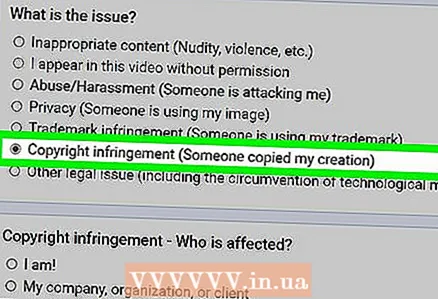 3 Märkige ruut valiku „Autoriõiguste rikkumine” kõrval. See asub lehe valikute grupi keskel.
3 Märkige ruut valiku „Autoriõiguste rikkumine” kõrval. See asub lehe valikute grupi keskel. 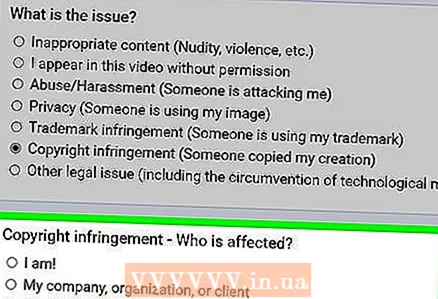 4 Valige, kelle autoriõigusi rikutakse. Märkige ruut ühe järgmise valiku kõrval.
4 Valige, kelle autoriõigusi rikutakse. Märkige ruut ühe järgmise valiku kõrval. - Minu!
- Minu ettevõte, organisatsioon või klient
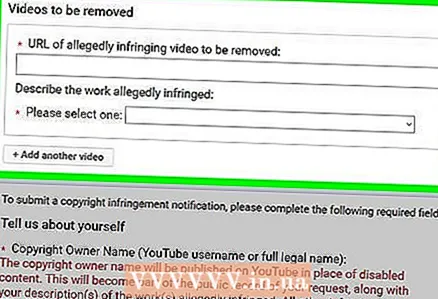 5 Täitke avanev vorm. Selleks sisestage oma ettevõtte andmed ja nõustuge tingimustega.
5 Täitke avanev vorm. Selleks sisestage oma ettevõtte andmed ja nõustuge tingimustega. 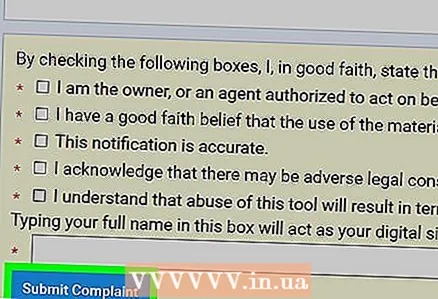 6 Kliki Saatke kaebus. See nupp asub lehe allosas. Teie aruanne autoriõiguste rikkumise kohta saadetakse.
6 Kliki Saatke kaebus. See nupp asub lehe allosas. Teie aruanne autoriõiguste rikkumise kohta saadetakse. - Tõenäoliselt ei saa te vastust isegi siis, kui YouTube võtab teie loetletud kanalite vastu meetmeid.
Meetod 6/7: Privaatsusrikkumisest teatamine
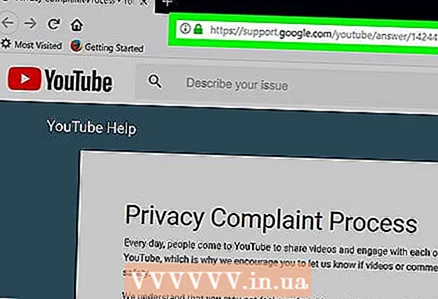 1 Avage leht privaatsusrikkumistest teatamiseks. Minge veebibrauseris aadressile https://support.google.com/youtube/answer/142443.
1 Avage leht privaatsusrikkumistest teatamiseks. Minge veebibrauseris aadressile https://support.google.com/youtube/answer/142443. - See leht võimaldab teil teatada inimestest, kes postitavad teie isikuandmeid YouTube'i.
- Privaatsusrikkumise vormi täitke ainult siis, kui olete juba võtnud ühendust isikuga, kes teie arvates on teie privaatsust rikkunud.
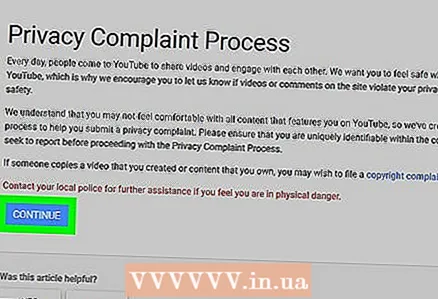 2 Kliki Edasi. See nupp asub lehe allosas.
2 Kliki Edasi. See nupp asub lehe allosas. 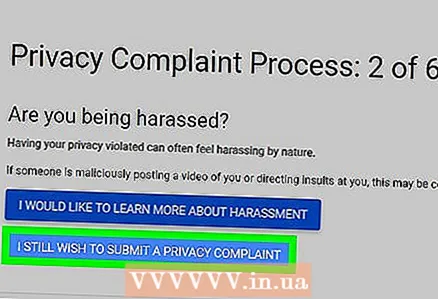 3 Kliki Soovin ikkagi teatada privaatsuse rikkumisest. See asub lehe keskel.
3 Kliki Soovin ikkagi teatada privaatsuse rikkumisest. See asub lehe keskel. 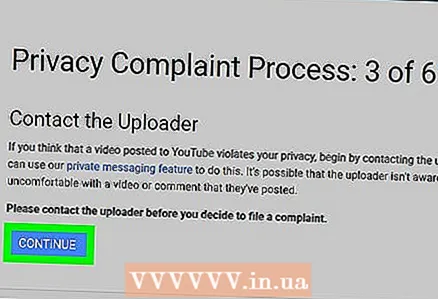 4 Kliki Edasi. See nupp asub kontaktiga Kasutaja.
4 Kliki Edasi. See nupp asub kontaktiga Kasutaja. 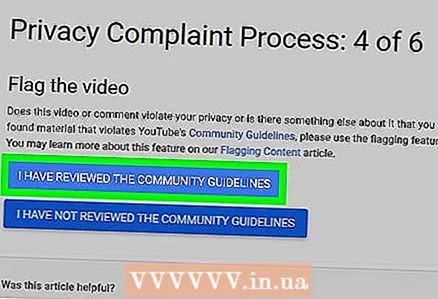 5 Kliki Tutvus kogukonna põhimõtetega.
5 Kliki Tutvus kogukonna põhimõtetega.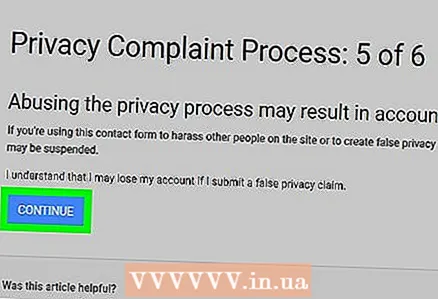 6 Kliki Edasi. See kinnitab, et mõistate, et valekaebuse esitamine võib teie konto blokeerida.
6 Kliki Edasi. See kinnitab, et mõistate, et valekaebuse esitamine võib teie konto blokeerida. 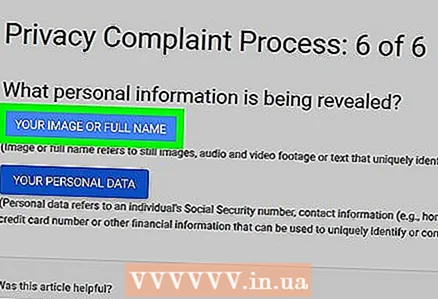 7 Valige privaatsusrikkumise tüüp. Sõltuvalt teie privaatsusrikkumise tüübist klõpsake "Teie pilt või täisnimi" või "Muu isiklik teave".
7 Valige privaatsusrikkumise tüüp. Sõltuvalt teie privaatsusrikkumise tüübist klõpsake "Teie pilt või täisnimi" või "Muu isiklik teave". 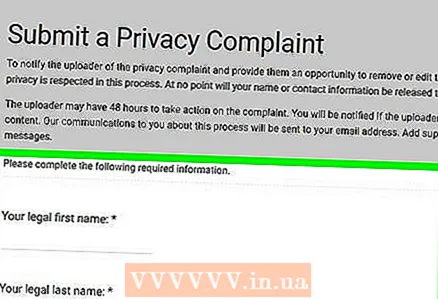 8 Sisestage põhiteave. Täitke järgmised read:
8 Sisestage põhiteave. Täitke järgmised read: - Teie nimi passi järgi - teie nimi, nagu see kuvatakse teie isikutunnistusel.
- Teie perekonnanimi vastavalt passile - teie perekonnanimi, nagu see on teie isikutunnistusel.
- Riik - teie elukohariik.
- E-posti aadress - e -posti aadress, mida kasutate YouTube'i sisselogimiseks.
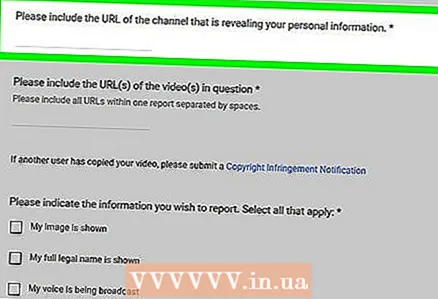 9 Sisestage kanali URL. Sisestage reale „Sisestage oma kanali URL” selle kanali veebiaadress, kus privaatsusrikkumine aset leidis.
9 Sisestage kanali URL. Sisestage reale „Sisestage oma kanali URL” selle kanali veebiaadress, kus privaatsusrikkumine aset leidis. 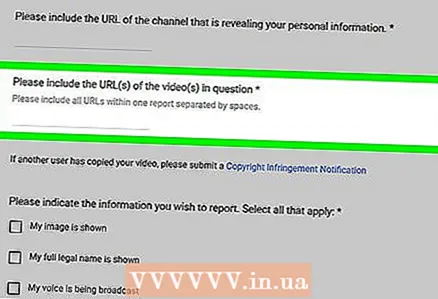 10 Lisage video URL. Sisestage reale "Video aadresside määramine" teie privaatsust rikkuvate kanalivideote veebiaadressid.
10 Lisage video URL. Sisestage reale "Video aadresside määramine" teie privaatsust rikkuvate kanalivideote veebiaadressid. 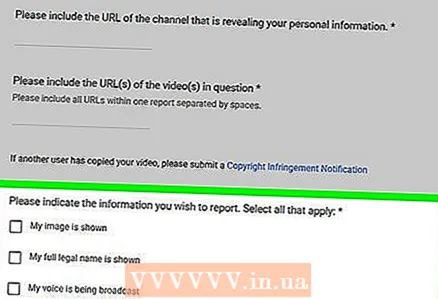 11 Valige kaebuse laad. Märkige jaotises „Täpsustage kaebuse eesmärk” iga soovitud valiku kõrval olev ruut ja seejärel märkige ruut soovitud valiku kõrval järgmises jaotises „Märkige, kus rikkumist märkasite”.
11 Valige kaebuse laad. Märkige jaotises „Täpsustage kaebuse eesmärk” iga soovitud valiku kõrval olev ruut ja seejärel märkige ruut soovitud valiku kõrval järgmises jaotises „Märkige, kus rikkumist märkasite”. 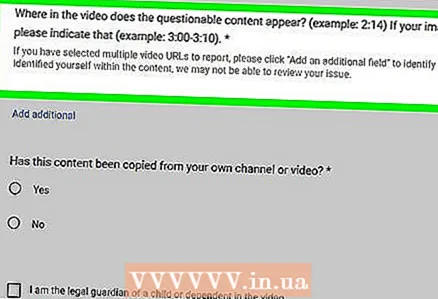 12 Sisestage ajatempel. Sisestage reale "Märkige, millisel hetkel ..." aeg, millal teie isikuandmed videos avaldatakse või arutatakse.
12 Sisestage ajatempel. Sisestage reale "Märkige, millisel hetkel ..." aeg, millal teie isikuandmed videos avaldatakse või arutatakse. - Kui soovite, märkige ruudus „Kas teie kaebatud sisu võeti teie kanalilt?” Valiku „Jah” või „Ei” kõrval.
- Soovi korral märkige ruut „Mõjutatud isik on laps või ülalpeetav ja ma olen tema seaduslik eestkostja”.
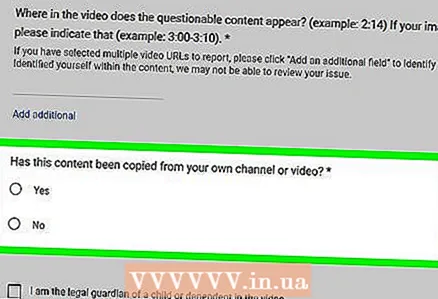 13 Sisestage lisateave. Sisestage tekstikasti teave, mis teie arvates aitab selgitada olukorda video, kanali või sisuga, milles teie teavet kuvatakse.
13 Sisestage lisateave. Sisestage tekstikasti teave, mis teie arvates aitab selgitada olukorda video, kanali või sisuga, milles teie teavet kuvatakse. - Siin soovitame teil selgitada oma suhteid kanali omanikuga või rääkida üksikasjalikult oma tegevustest (näiteks, et olete juba kanaliga ühendust võtnud ja palunud teabe kustutada).
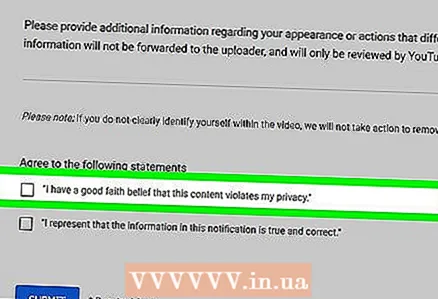 14 Märkige jaotises „Palun kontrollige, kas nõustute järgmiste väidetega” valikute kõrval olevad ruudud. Need valikud on "Ma ausalt usun ..." ja "Ma deklareerin teabe ...".
14 Märkige jaotises „Palun kontrollige, kas nõustute järgmiste väidetega” valikute kõrval olevad ruudud. Need valikud on "Ma ausalt usun ..." ja "Ma deklareerin teabe ...". 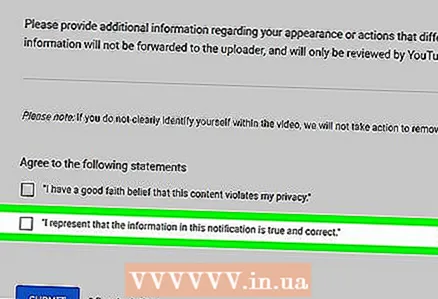 15 Märkige ruut valiku „Ma ei ole robot” kõrval. See on lehe allosas.
15 Märkige ruut valiku „Ma ei ole robot” kõrval. See on lehe allosas. 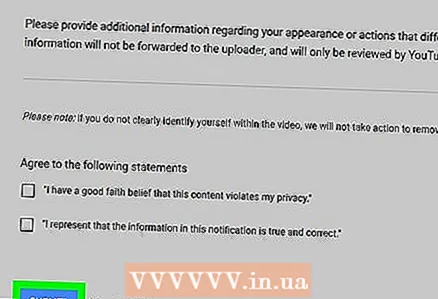 16 Kliki saada. See asub lehe vasakus alanurgas. Teie teade privaatsusrikkumise kohta edastatakse ülevaatamiseks. Kui YouTube leiab, et kaebus tuleks rahuldada, on kasutaja kohustatud teie andmed kustutama ja võimaluse korral kasutaja konto blokeeritakse.
16 Kliki saada. See asub lehe vasakus alanurgas. Teie teade privaatsusrikkumise kohta edastatakse ülevaatamiseks. Kui YouTube leiab, et kaebus tuleks rahuldada, on kasutaja kohustatud teie andmed kustutama ja võimaluse korral kasutaja konto blokeeritakse.
Meetod 7/7: YouTube'i e -kirja saatmine
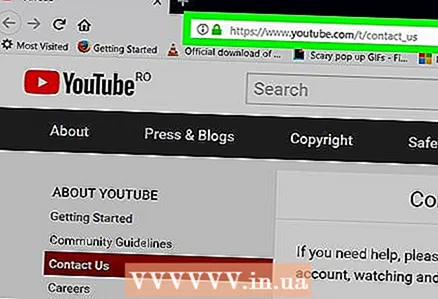 1 Avage leht Kontakt. Minge veebibrauseris saidile https://www.youtube.com/t/contact_us.
1 Avage leht Kontakt. Minge veebibrauseris saidile https://www.youtube.com/t/contact_us. 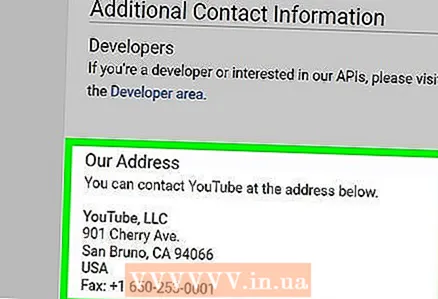 2 Kerige alla jaotiseni „Meie aadress”. See on lehe Kontakt meie allosas.
2 Kerige alla jaotiseni „Meie aadress”. See on lehe Kontakt meie allosas. 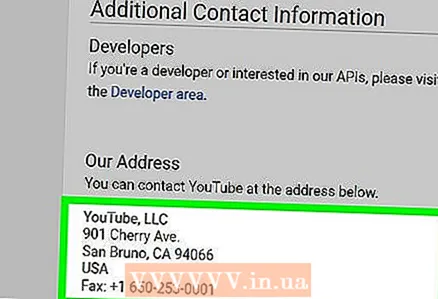 3 Vaadake aadress üle. See on YouTube'i peakorteri aadress - saate sellele meile saata.
3 Vaadake aadress üle. See on YouTube'i peakorteri aadress - saate sellele meile saata. - 2019. aasta augusti seisuga on YouTube'i aadress YouTube, LLC | 901 Cherry Ave | San Bruno, CA 94066 | USA.
- Samuti saate numbrile faksi saata +1 (650) 253-0001.
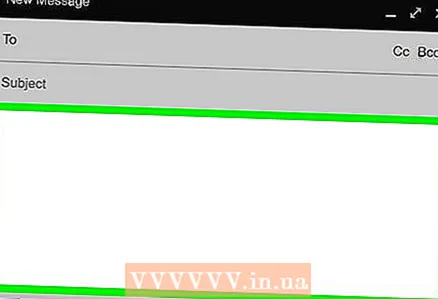 4 Kirjutada kirja. Kui näitate tunnustust ettevõtte töö vastu või tõstate muret, olge ettevaatlik, lühike ja viisakas.
4 Kirjutada kirja. Kui näitate tunnustust ettevõtte töö vastu või tõstate muret, olge ettevaatlik, lühike ja viisakas. - Pidage meeles, et YouTube'il on igakuiselt üle miljardi kasutaja, seega on ebatõenäoline, et YouTube'i töötajad teie e -kirju loevad ja neile vastavad.
- Mida lühem kiri, seda tõenäolisemalt seda loetakse.
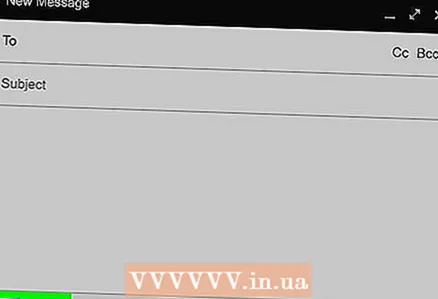 5 Saatke e -kiri YouTube'i postiaadressile või faksile. Kui YouTube peab teie probleemi tähelepanu väärivaks, võite saada vastuse või probleemi lahendada ilma vastuseta.
5 Saatke e -kiri YouTube'i postiaadressile või faksile. Kui YouTube peab teie probleemi tähelepanu väärivaks, võite saada vastuse või probleemi lahendada ilma vastuseta.
Näpunäiteid
- Vastused kõige tavalisematele YouTube'i probleemidele leiate YouTube'i abikeskusest aadressil https://support.google.com/youtube/.
- Kui soovite tõesti YouTube'i töötajaga (mitte botiga) rääkida, helistage tuginumbril +1 650-253-0000 ja klõpsake 5... Tõenäoliselt soovitab tugimeeskond teil ühendust võtta YouTube'i abikeskusega, kuid ainult nii saate YouTube'i töötajaga ühendust võtta.
- YouTube'i tugi on saadaval esmaspäevast reedeni kella 8.00–17.00 PT.
Hoiatused
- Seda artiklit ei loo ega sponsoreeri YouTube.